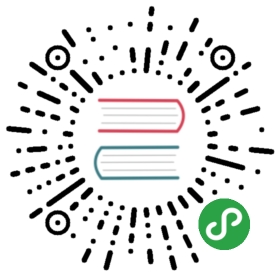title:
order: 10
category: ICE Design Pro
在 Iceworks 2.2.0 之前的版本,可以通过 新建页面 时选择默认提供的 4 套布局去替换已有项目的布局,也可以通过布局列表的自定义布局功能进行自定义,然后添加到项目。

然而,这些都是基于已经生成好的项目添加新的布局。那有没有一种可能,完全从零开始去自定义一个模板,答案是有的,你可以先从自定义布局开始初始化一个项目,甚至是自定义布局之后,在自定义选择 Router,Eslint,Redux,Mbox 等等,这都是有可能的。我们还是脚踏实地,先从第一步开始,来了解下 Iceworks 全新的自定义布局功能,如何从自定义布局开始初始化一个模板。

自定义创建流程
在 模板 界面选择 自定义模板,点击新建弹窗如下,左边是属性配置面板,右边是配置的实时效果图,目前自定义主要包含以下四部分配置
- 基础配置
- 导航配置
- 侧边栏配置
- 页脚配置
基础配置
基础配置主要包含布局容器配置、主题配置、定制皮肤三部分,其中:
- 布局容器配置有全屏和固宽两个选项,全屏即 100% 宽度的布局,固宽默认是 1200px
- 主题配置有深色和浅色两个选项,对应的是 Layout 部分的主题配置
- 定制皮肤主要是指配置基础组件的样式,可以选择主色和辅色,详细可以查看修改主题配色

导航配置
导航配置主要包含 启用、定位、是否通栏 三部分。只有在启动的前提下才能配置对应的导航属性。在某些情况下,可能不需要导航,只要不勾选启用,则默认不会生成导航部分。

侧边栏配置
侧边栏配置主要包含 启用、折叠、定位 三部分。只有在启动的前提下才能配置对应的侧边栏属性。在某些情况下,可能不需要导航,只要不勾选启用,则默认不会生成导航部分。折叠则是指默认生成的布局侧边栏是否折叠。

页脚配置
页脚配置与导航配置一样,主要包含 启用、定位、是否通栏 三部分。

创建项目
配置完成后点击保存,可以看到刚刚配置的模板列表,接下来,你可以基于该模板初始化创建项目。